Как назначить администратора в группе ВКонтакте, разжаловать лишних

Всем привет! Группы в ВК – это не только развлечение, но и бизнес. И рано или поздно наступает момент, когда самостоятельно с обязанностями администрирования справляться уже не получается. Именно тогда многие владельцы пабликов начинают задумываться о том, чтобы нанять дополнительных сотрудников, которые «разгрузят» и возьмут часть обязанностей на себя. Ну а как назначить администратора в группе ВКонтакте и какие они бывают я сегодня и расскажу.
Какие бывают уровни полномочий
Чтобы группа была в безопасности и владелец мог доверить малознакомым людям часть функционала, ВКонтакте существуют несколько «ступенек», каждая из которых обладает определенными правами.
- Модераторы: могут удалять контент, который загрузили пользователи и управлять черным списком. Не могут писать на стене записи, добавлять разделы и менять описание.
- Редакторы: могут писать от имени группы, в том числе в комментариях, редактировать контент, удалять его или добавлять новый. Могут управлять черным списком и менять аватар, а еще принимать пользователей в закрытые сообщества.
- Администратор: может назначать и снимать других администраторов, менять адрес, название и аватар сообщества, добавлять контент, управлять разделами, принимать заявки. Имеет практически идентичный владельцу функционал для работы и продвижения паблика.
- Рекламодатель: может публиковать рекламные посты, но не более 3-х напрямую и 2-х через биржу.
Прежде чем назначить помощника определитесь, какие функции он будет выполнять и исходя из них выбирайте должность.
Не следует назначать на должность администратора малознакомых людей или пользователей без рекомендации и портфолио. Это может негативно повлиять на состояния сообщества, вплоть до его потери, если нарветесь на мошенников.
Как сделать пользователя администратором в группе
Назначить участника администратором группы ВКонтакте может любой другой админ или владелец паблика. Для этого необходимо зайти в сообщество, в который подыскали нового руководителя и перейти в раздел «Управление», который находится справа под аватаром.

Затем переходим в «Участники», открываем вкладку «Руководители» и жмем «Добавить руководителя». Выбираем нужного участника, должность и жмем принять.

После всех указанных манипуляций данный человек сможет выполнять функции, которые будут доступны ему в зависимости от занимаемой должности. Кстати, вы можете поставить галочку и отображать его в списке контактов, или же наоборот убрать, чтобы его там не было видно. На вас это тоже работает.
Как разжаловать руководителя
Если работа, которую выполняет администратор, вас не устраивает, то можно разжаловать данного сотрудника буквально в один клик, независимо от того, какую должность он занимает. Ну, конечно, если вы создатель. Для этого нужно сделать следующее:
- перейдите в сообщество, в котором нужно кого-то убрать;
- вам нужен раздел «Управление», который находится под аватаркой;

- перейдите в подраздел «Участники» и откройте вкладку «Руководители»;
- выбираете сотрудника, которого нужно устранить и жмете соответствующую кнопку;

- подтверждаете действие.
После этого подписчик больше не сможет выполнять функции администратора или модератора в группе и станет обычным участником сообщества.
Заключение
Теперь и вы знаете, как назначить администратора в группе ВКонтакте и сможете с легкостью нанимать помощников, которые значительно упростят жизнь. Но, отнеситесь к выбору с осторожностью и доверяйте своё детище только проверенным людям!
На этом все. Подписывайтесь, репостите и до встречи в следующих статьях. Пока-пока!
ПОДПИШИТЕСЬ НА НОВОСТИ БЛОГА!
Email*
Подписаться
новые типы полномочий в сообществах
В конце февраля разработчики изменили функционал управления публичными страницами и максимально приблизили его к управлению группами.
Во всех сообществах была установлена единая система полномочий руководителей, которая включает в себя три уровня: модератор, редактор и администратор. Ниже мы подробно рассмотрим права каждого из них.
Перед тем, как записывать пользователей в руководители вашего сообщества, внимательно прочитайте инструкцию ниже, чтобы избежать проблем, связанных с нарушением прав пользователей и даже угоном вашего сообщества.
Полномочия Модератора
Модератор имеет меньше всего прав из всех уровней руководства. Его прямое назначение — следить за порядком. Права модератора можно объединить в три группы:
1. Права на удаление комментариев и записей в обсуждениях
- Модератор может:
- Удалять все комментарии конкретного пользователя за последнюю неделю.
- Удалять темы в обсуждениях, созданные пользователями.
- Модератор не может:
- Удалять комментарии от имени сообщества.
- Удалять темы в обсуждениях, созданные руководителями.
2. Права на удаление фото/видео/аудио контента
- Модератор может:
- Удалять все фотографии, видео и аудио записи определенного пользователя, опубликованные им в сообществе за последнюю неделю.
- Модератор не может:
- Удалять фото/видео/аудио, добавленные другими руководителями.
3. Права на черный список и приглашение новых участников
- Модератор может:
- Приглашать и одобрять новых участников.
- Заносить в черный список и удалять участников из сообщества.
- Удалять участников из черного списка.
- Модератор не может:
- Заносить в черный список и удалять из сообщества более 100 участников в сутки.
Права Редактора
Помимо всех прав модератора, к правам редактора также добавляются полномочия по управлению контентом, оформлению сообщества и работе со стеной.
1. Права на внешнее оформление сообщества:
- Полное право на управление аватаркой сообщества и редактирование статуса.
- Просмотр и изменение wiki-страниц сообщества, защищенных настройками приватности.
- Закрепление записей сообщества.
2. Права на публикацию и управление контентом:
- Загрузка, редактирование и удаление фотографий и фотоальбомов сообщества.
- Полный контроль над аудио и видео записями сообщества.
- Работа с документами.
- Управление темами в обсуждениях и возможность редактировать комментарии участников.
3. Права на стену:
- Создание, редактирование и удаление записей от имени сообщества.
- Работа с предложенными новостями.
Кроме того, редакторы имеют право просматривать статистику сообщества и изменять настройки ее приватности.
Права Администратора
Администратор — высшее звено в управлении сообществом. У него уже есть все права модератора и редактора. Будьте крайне осторожны, назначая администраторами других пользователей.
Администратор имеет право:
- Назначать и удалять руководителей сообщества.
- Редактировать всю информацию о сообществе, включая короткий адрес и название.
- Настраивать RSS и Twitter синхронизацию.
- Работать с приложениями: добавлять приложения в сообщество и, наоборот, — указывать сообщество в качестве официальной группы приложения.
При назначении руководителя вы также можете выбрать, отображать его в блоке контактов или нет. Подробнее о данной функции вы можете прочитать в нашей статье Новый блок Контакты в группах.
Еще несколько изменений в управлении пабликами:
- Открылась возможность удалять участников публичных страниц из списка подписчиков, которая ранее реализовывалась через добавление пользователя в черный список.
- Появился мгновенный поиск по подписчикам, который работает только в сообществах с количеством участников более 1000.
P.S. О самых эффективных способах продвижения своего сообщества вы можете прочитать здесь.
Урок 14. Как стать «Большим боссом»: о назначении руководителей группы
Как добавить администратора группы
Шаг 1. Зайдите на сайт vk.com от имени созданного для работы аккаунта.
Шаг 2. Зайдите в группу, администратором которой собираетесь стать, и нажмите «Вступить в группу» под аватаром:
Вы должны увидеть на месте кнопки «Вступить в группу» вот такое уведомление:
Шаг 3. Теперь выйдите из этого аккаунта и зайдите на сайт vk.com от имени аккаунта, через который вы создавали группу
Шаг 4. Зайдите на страницу управления сообществом и выберите вверху нее вкладку «Участники»
Шаг 5. Найдите среди участников группы свою созданную для работы страничку и нажмите «Назначить руководителем» напротив ее аватарки.
Выберите уровень полномочий (вообще там все очень понятно написано, но чтобы помочь вам разобраться, мы расскажем о полномочиях буквально через 4 строчки) и нажмите «Назначить руководителем».
Вы увидите уведомление о том, что выбранный вами аккаунт назначен руководителем сообщества. Ура, у вас получилось!
Какие бывают администраторы группы?
Остановим свое внимание на полномочиях руководителей группы:
В окне добавления руководителя сообщества полномочия расположены по мере возрастания: модератор наделен самыми минимальными, а администратор – максимальными.
Модератор – это такой руководитель сообщества, который может взаимодействовать только с материалами, добавленными обычными пользователями. Он может удалять записи на стене, фотографии, загруженные подписчиками группы, а также заносить самых нерадивых и них в черный список. Создавать сам записи с пометкой «От имени группы» модератор не может (что такое записи «От имени группы», см. 10 урок ). По сути модератор – это помощник, который следит за порядком в группе.
Редактор обладает всеми полномочиями модератора, а также в дополнение к ним может создавать записи, загружать фотографии и другие материалы «От имени группы». По сути редактор – это заместитель администратора, который «ведет» группу.
Администратор обладает всеми полномочиями модератора и редактора, но вдобавок может менять название и адрес сообщества, назначать и снимать с должности других администраторов.
Вообще для ведения группы достаточно должности редактора. Поэтому в том случае, если вы будете привлекать к ведению группы помощников, мы рекомендуем назначать ему именно этот уровень полномочий. Для своего же собственного аккаунта вы можете смело выбирать должность администратора.
Любого из руководителей сообщества вы можете добавить в блок контактов на главной странице группы. Блок контактов расположен в самом низу правой части странички (под аватаркой):
Чтобы ваш свеженазначенный администратор группы появился в этом разделе, не забудьте поставить галочку напротив соответствующего пункта:
Поля для указания должности и контактной информации появятся после того, как вы поставите галочку «Отображать в блоке контактов».
Мы рекомендуем указывать в блоке контактов тот аккаунт, который вы создали специально для работы (т.е. тот, который вы только что назначили администратором группы), а личный не указывать.
Чтобы изменить полномочия руководителя группы или контактную информацию у уже назначенного руководителя, найдите его среди участников сообщества и нажмите «Редактировать» напротив его аватарки. Как вы видите, здесь же можно разжаловать руководителя из должности.
После нажатия кнопки «Редактировать» откроется точно такое же окно как при назначении руководителя на должность:
Внесите все необходимые изменения и нажмите «Сохранить».
Как вы, наверное, уже догадались, чтобы убрать руководителя из блока контактных данных, нужно просто снять галочку «Отображать в блоке контактов». При этом аккаунт остается в числе руководителей группы. Чтобы удалить аккаунт из руководителей, необходимо, как мы уже упомянули выше, выбрать кнопку «Разжаловать руководителя» в списке участников группы.
Существует еще один способ редактирования блока с контактами в группе, нажав соответствующую кнопку:
В открывшемся окне вы можете удалить пользователя из списка или отредактировать его контактные данные.
Дополнительно в левом нижнем углу присутствует кнопка для добавления нового контакта, но на наш взгляд этот способ сложен и неудобен и мы рекомендуем вместо него пользоваться тем, что описан выше.
Маленький секрет
Чтобы долго не искать руководителя в списке участников группы (а если вам повезло и если вы хорошо поработали, то у вас их должно быть уже достаточно много), на сайте vk.com в разделе с участниками группы предусмотрена специальная кнопка:
Нажав на нее, вы увидите тех участников группы, которые назначены руководителями.
Кстати, тут вы можете увидеть еще один уровень полномочий руководителя группы: «Создатель». Создателя нельзя разжаловать или удалить из сообщества. Более того, создателя нельзя отредактировать, соответственно, удалить его из блока с контактами можно только нажав кнопку «Ред.» из самого этого блока.
Домашнее задание:
Назначить созданный вами для работы аккаунт руководителем группы. Придумать ему должность и добавить его в блок контактов. Свой личный аккаунт из блока контактов при этом удалить, если вы уже успели его туда добавить ранее.
Как настроить в группе ВКонтакте нового владельца
Когда SMM-специалист создает и настраивает, а затем продвигает для вас сообщества в социальных сетях, он считается полноправным владельцем таких групп. Конечно, если вы ему не предоставили корпоративный аккаунт для создания страниц именно с него, чтобы владельцем изначально стали вы. Если вы этого не сделали, то сможете позднее попросить исполнителя передать вам права владельца сообщества.
Как сделать владельцем группы другого человека
На случай, если фрилансер не будет знать или сделает вид, что не знает, как передавать права на владение группой в соцсетях другому человеку, покажите ему эту инструкцию. Тогда он точно не сможет отвертеться от вашей просьбы.
Зайдите в сообщество, для которого нужно сменить владельца. Кликните в правом боковом меню на пункт «Управление».
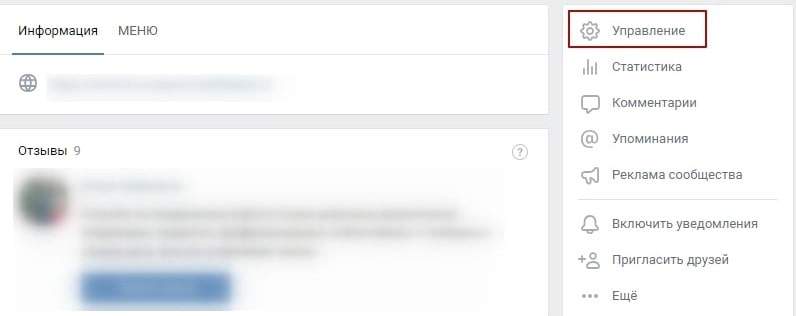
Откроются настройки группы. Перейдите во вкладку «Участники».
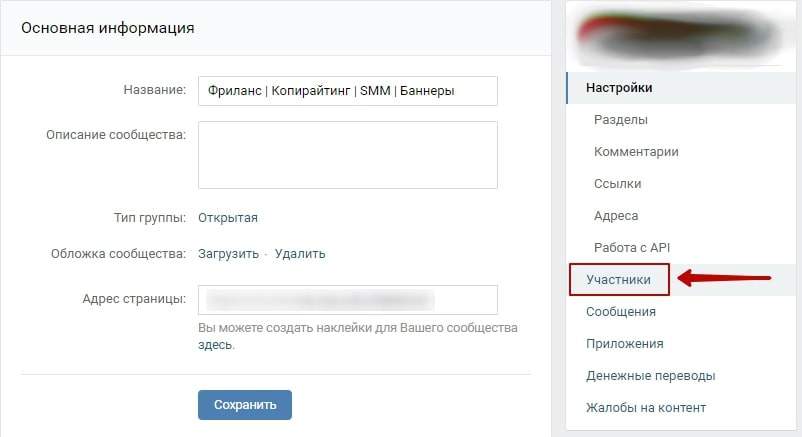
Отобразится общий список участников сообщества. Введите имя и фамилию того человека, которого вы хотите назначить новым владельцем группы. Если ВК такого не нашел, попросите пользователя выйти из сообщества и снова вступить. Тогда он окажется в самом верху списка и его не нужно будет искать. Под аватаром нужного пользователя нажмите на гиперссылку «Назначить руководителем».
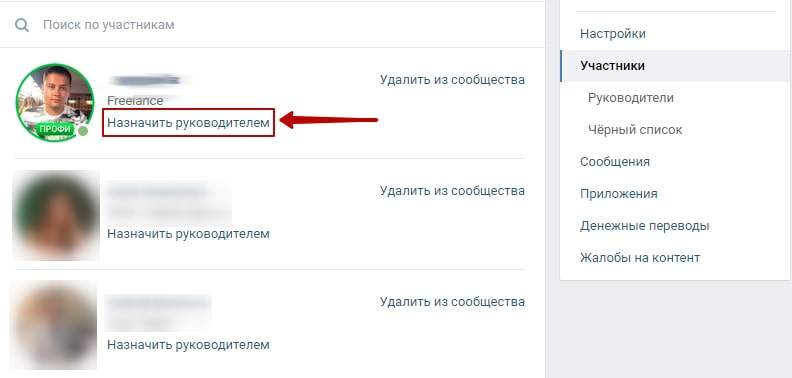
Сразу сделать владельцем рядового участника группы не получится. Сначала нужно его назначить администратором. Когда откроется окно, где нужно будет выбрать уровень полномочий, поставьте точку в пункте «Администратор», затем кликните по кнопке «Назначить руководителем» и подтвердите свое действие.
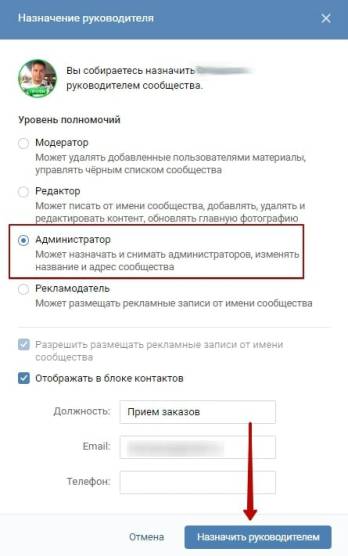
О том, что вы назначили пользователя администратором, будет свидетельствовать зеленая надпись над списком участников сообщества и статус «Администратор».
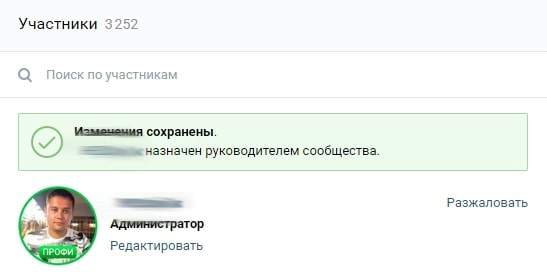
Нажмите на гиперссылку «Редактировать» под именем и статусом новоявленного администратора. Откроется всё то же окно, но слева внизу появится новая кликабельная надпись: «Назначить владельцем». Она-то нас и интересует.
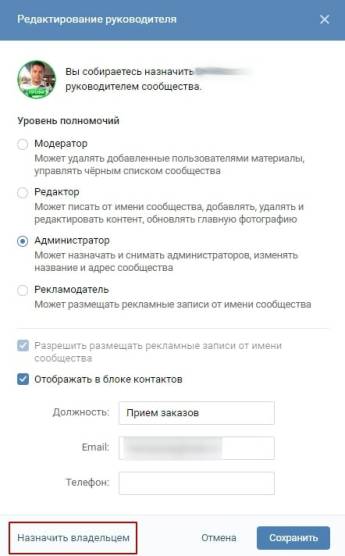
Кликните по этой гиперссылке, ознакомьтесь с предупреждением и условиями назначения нового владельца сообщества. Там есть один важный пункт — отменить передачу прав можно будет в течение двух недель.
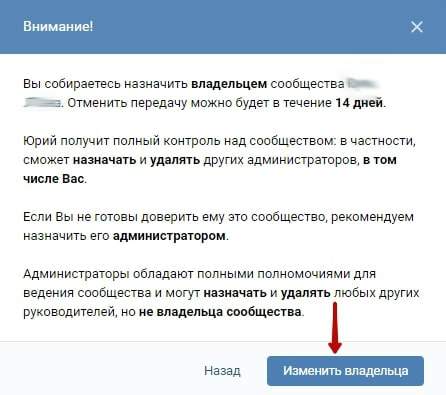
Если вы точно решили передать права на владение сообществом другому человеку, нажмите на кнопку «Изменить владельца» и подтвердите действие, получив код через SMS или привязав мобильное устройство к своей странице ВК.
Мы выбрали второй вариант и готовы подтвердить назначение нового владельца с помощью привязки смартфона к профилю в соцсети.
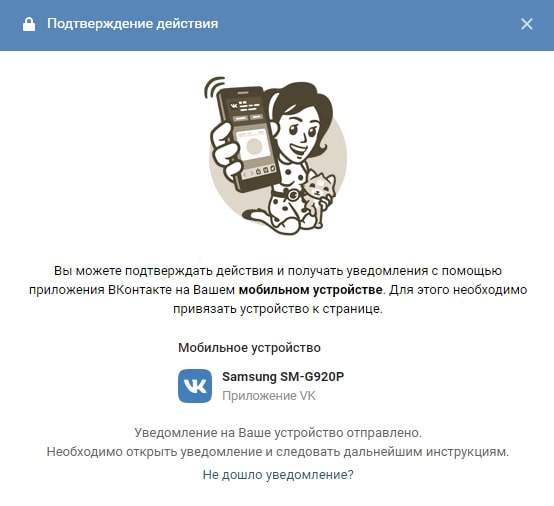
На телефон придет уведомление. Кликните по нему, откроется окошко, где вы должны будете выслать себе код в виде SMS-сообщения и затем там же ввести его.
После того, как вы получите этот код и введете его в соответствующее поле, а затем нажмете на кнопку «Отправить код», вы привяжете свое устройство к странице.
Если на ваш текущий номер код не приходит, можно указать другой, но его смена произойдет только через 7 дней.

После привязки смартфона к профилю ВК будет получено подтверждение и у сообщества появится новый владелец.
Этот процесс может показаться немного мудрёным из-за того, что сначала пользователя нужно сделать администратором, а уже потом передать права на владение группой. Но ничего сверхсложного в назначении другого человека владельцем сообщества нет. Следуйте нашей подробной инструкции, и у вас всё обязательно получится!
Записки злого админа: откровения модератора группы ВК
Уже больше пяти лет мы с друзьями ведем и модерируем группу, популярную в нашем городе. О том, как вести группу и какие посты публиковать, рассказывать не буду – и так уже много написано. Поговорим о модерации. В этой статье я использовала личный опыт и практику коллег. Итак, что ждет того, кто добровольно взвалил на себя обязанности админа?
ООС – особо опасные ситуации
О, как же ошибается тот, кто считает интернет и SMM несерьезным делом: «Подумаешь, группа, детский сад какой-то! Что там может произойти?». Да много чего. И последствия могут ударить по вашему бизнесу.
Вас могут обвинить во вранье, обмане, некомпетентности. Причем совершенно безосновательно. Просто кому-то покажется, что ваши товары или услуги недостаточно хороши, а ваши работники – хамы и сволочи. Иди потом доказывай, что ты не верблюд. А пока доказываешь – часики тикают, люди читают и делают свои выводы. И если даже докажешь, может быть как в анекдоте: «то ли он украл, то ли у него украли, но осадочек остался».
Вам могут написать на стене запрещенный контент. Например, видео или мем, разжигающие межнациональную рознь, призывы к экстремизму и прочую анархию. И если вы его не увидели/пропустили/оставили без внимания – молитесь, чтобы никто не заметил. Можно, конечно, избрать политику страуса и махнуть рукой: а, пусть пишут, что хотят. Но в случае чего отвечать будете и автор комментария (или записи), и вы, амиго. Мы уже писали, как можно попасть под статью за шуточку в соцсетях. Ок, пусть не в тюрьму, но блокировка страницы – тоже событие не из приятных.
Да, вас могут заблокировать. Мы уже писали о причинах блокировки группы «ВКонтакте». Если накрутили подписчиков, кардинально сменили тематику, разместили слишком много сторонней рекламы – поздравляем, у вас в руках бомба, которая может рвануть в любой момент. Продаете запрещенные товары – ух ты, отойдем подальше, скоро будет жарко. Взрывная волна может ударить по всему вашему бизнесу — особенно если часть клиентов приходит из соцсетей.
На вас могут подать в суд или нажаловаться в инстанции. Информация на стене группы считается опубликованной в открытом доступе. Если вы напишете что-то типа «У нас самые лучшие тормозные колодки» – привет, закон о рекламе! Так писать нельзя – оставьте оценочную превосходную степень для личных разговоров. Иначе воспользоваться ситуацией может конкурент или недовольный клиент.
Продвижение «ВКонтакте»: 75 советов по раскрутке группыООП – особо опасные подписчики
А теперь познакомимся с теми, кто эти ООС создает. Иначе откуда, вы думаете, они берутся? Это неприятные ситуации, которые создают опасные подписчики. И тогда к вам бесшумно на мягких лапках подкрадется ООПС – два в одном, самый плохой вариант.
Тролли
С этими ребятами все ясно – они ищут жертв, свежее мяско, чтобы пустить его на шашлык и накормить свое эго. В основном это фейковые аккаунты, которые могут появиться в каждом сообществе и прокомментировать абсолютно любой пост. Как правило, идут на явные провокации, чтобы развести людей на эмоции. Написали, что занимаетесь благотворительностью и кормите бездомных – ответят, что они – отбросы общества и лучше бы их не было совсем. Прорекламировали американские товары – напишут про проклятых пендосов-рептилоидов.
Чем опасны? Могут разместить запрещенный контент – привет, блокировка.
Что делать? Игнорировать. Вступать в полемику с такими личностями – рассеивать время по ветру. Если игнор не помогает – вечный бан в группе, пусть идут кормиться в другое место. В конце концов, вы действуете в интересах подписчиков, ограждая их от неадеквата. Тролль может прицепиться к каждому участнику – не только к модераторам.
Спамеры
Открытая стена группы – как сыр для Рокки, как тортик для худеющего, как магнит для железа. Притягательна, в общем. Ребята-спамеры обычно идут напролом: правил сообщества не читают, в нюансы не вникают, просто выбирают раскрученную группу и оставляют там свою рекламу, призывы проголосовать и прочий шлак.
Чем опасны? Вызывают недовольство подписчиков: кому понравится читать группу, продираясь сквозь тонны спама?
Что делать? Есть несколько способов.
Первый, наивный. Я так делала на заре модерирования. Отвечаете в комментариях к посту, что размещать рекламу в этой группе нельзя. Скорее всего, вас даже не прочитают или проигнорят. Как мне ответила одна спамерша: «я вообще не читаю комментарии, я занятой человек!». Можно написать и в личку – возможно, вам даже ответят и извинятся, но потом начнут метить стену группы снова. Все просто: многие спамеры даже не помнят, где они «отмечались»: слишком велика территория их сомнительной деятельности.
Второй, хитрый. Пишете в личку и предлагаете разместить ту же рекламу, но уже официально, за денежку. По сути, стать партнером и замутить кросс-маркетинг. На это соглашаются единицы, остальные отвечают гордым молчанием (удивительно, правда?). Халява оказывается дороже угрозы бана.
Третий, жестокий. Но действенный. Первый раз – предупреждение, второй – предупреждение, третий – пожизненный бан. Или сразу бан – как хотите, ваше право, только не забудьте написать об этом в правилах группы и предупредить остальных участников. Так злые админы успокаивают остатки своей совести.
Ладно тролли и спамеры – справиться с ними легко, животворящий бан решает проблему. Хуже, когда опасными становятся простые подписчики – если чем-то недовольны и хотят выпустить пар. Вот тогда и начинаются несправедливые упреки, обвинения и в итоге – угроза вашей репутации.
Недовольные
Они как Баба Яга – всегда против. Доказывать и логически объяснять – бесполезно, Недовольный не хочет ничего слышать и отстаивает свою позицию. Вот парочка типичных диалогов.
– А что это у вас как дорого? Таких цен нет!
– Это совсем не дорого, сравните цены здесь и здесь (прикладываем ссылки со стоимостью аналогичных товаров).
– Не буду я ничего смотреть! Оборзели совсем, на простых людях наживаетесь!
Еще пример. Проводим конкурс, объявляем победителей. В условиях конкурса специально указано, что победителя выбирает администрация конкурса по таким-то критериям. Допустим, если фотоконкурс – оцениваем качество фото, соответствие теме конкурса, эстетичность снимка. Публикуем пост с результатами, в комментарии приходит Недовольный.
– А почему выиграл не я? У меня тоже хорошее фото!
– Ваше фото мутное, сделано на древнюю камеру.
– Ничего не знаю! У вас все куплено, раздаете призы своим да нашим!
Конечно, я сейчас утрирую, недовольство может проявляться не так агрессивно. Но это все равно неприятно – тем более если критика несправедлива.

Чем опасны? Могут подпортить репутацию, внести смуту среди других, даже ранее лояльных подписчиков.
Что делать? Банить таких не надо – правила они вряд ли нарушают, просто высказывают свое мнение. А спорить с Недовольными бессмысленно – все равно не поймут. Попробуйте воззвать к логике, перевести разговор в мирное русло, и если не помогает (а обычно не помогает) – просто красиво уйдите. Приведите доказательства вашей правоты и завершите диалог нейтральным «Ок, спасибо за мнение». Адекватные подписчики все поймут сами и встанут на вашу сторону.
Кляузники
Эти не просто недовольные – они активно недовольные. Они не поленятся найти в вашей группе нарушение (а при желании это можно сделать) и наябедничать в поддержку. Они разберут любое фото из поста на пиксели, и если увидят нечто сомнительное (допустим, вы рекламируете услуги маникюра, а на фото мастер работает без перчаток) – без сомнений обратятся в контролирующие организации.
Чем опасны? Своей активностью – думаю, понятно без объяснений.
Что делать? С кляузниками бороться сложно – свои дела они делают втихую и не оповещают об этом весь рунет. Можно предупредить ООПС и нейтрализовать Кляузника еще на излете. Если заметили в группе критику, постарайтесь успокоить автора и решить проблему. В конце концов, мастер маникюра без перчаток – это действительно недопустимо.
Как бороться с негативом в комментариях и не испортить себе репутациюТак как же все-таки не сойти с ума?
Подытожу. Вот несколько главных правил модерирования, которые мы сформулировали:
- Напишите правила группы. Этакий договор между администраторами и подписчиками, где прописываются права и обязанности каждой стороны. А также то, что запрещено: спамить, флудить, переходить на личности, оскорблять участников. Это очень полезный документ: если модератор заметил нарушение, всегда может сослаться на правила и вынести предупреждение. Так он обезопасит себя от обвинений в предвзятости и субъективности.
Правила группы обычно размещают в обсуждениях или дают ссылку на них в разделе «Информация». Понятно, что не все подписчики читают эти разделы, поэтому периодически о правилах надо напоминать. Если подписчик нарушил правила и говорит, что не знал о них, дайте ссылку лично ему – заодно и другие участники увидят.

- Введите цензуру. Да, звучит не очень. Подписчиков порой раздражает: многие привыкли писать в интернете все, что вздумается, и не отвечать за последствия. Но совсем без модерирования нельзя, и это нужно донести до людей. Иногда достаточно сказать: «Вы что, хотите, чтобы группа превратилась в помойку?», и человек согласится. Когда спорить бессмысленно, мы вежливо предлагаем покинуть группу и пройти туда, где царит полная анархия. Таких пабликов в рунете хватает.
- Соблюдайте правила сами. Тщательно следите за контентом, мониторьте все изменения в политике соцсетей – уже завтра могут запретить то, что вчера было допустимым.
- Решайте конфликты мирно. С любым типом подписчиков (кроме троллей и спамеров, с ними разговор короткий) можно найти общий язык. Ну или хотя бы попытаться. Даже если вас несправедливо обижают – ни в коем случае нельзя опускаться до оскорблений и вялых препирательств по типу «дурак» – «сам дурак!». В моей подборке, как российские компании реагируют на отзывы, достаточно ярких примеров того, как можно достойно ответить на критику и сохранить свою репутацию.
- Работайте командой. Один админ хорошо, а два – лучше. Если вы занимаетесь группой сами – параллельно решаете еще кучу других задач. Нанятый модератор тоже не сидит безвылазно в интернете и не обновляет страницу. Это я к тому, что некоторые нежелательные посты или комментарии можно не заметить или увидеть слишком поздно. Командная работа решает эту проблему: если один админ занят, на пост встает другой.
Хорошая штука – оповещения об активности в группе. Достаточно установить специальное приложение, которое будет мгновенное извещать вас о новых комментариях, фото и видео, вступивших участниках. Это позволит мгновенно увидеть нежелательную активность и пресечь ее.
Для «ВКонтакте» можно использовать следующие приложения:
- «Модератор» – уведомляет об активности в сообщесве;
- «Гамаюн» – делает рассылку сообщений подписчикам;
- Callback API Бот – оповещает админа в личных сообщениях;
- INOTED.RU – отправляет оповещения в личку ВК или на почту.
- Выработайте единую линию поведения. Хуже нет, когда несколько модераторов начинают играть в развлекательную игру «лебедь, рак и щука» и тянуть одеяло на себя. Лучше заранее обговорить возможные ООС (особо опасные ситуации) и решить, что делать, если они все же наступят.
- Реагируйте на комментарии, даже если они не совсем по теме. Бывает, что подписчик просто хочет выразить эмоции или поделиться чем-то. Если не отвечать – у человека сложится впечатление, что он говорит в пустоту, он может обидеться и выйти из группы. А вы потеряете потенциального клиента. Живое участие администраторов нравится людям, группа становится не просто сообществом, а живым организмом. И душа этого организма – вы, модератор.
Сложно, знаю. Впрочем, есть еще один путь: закрыть комментарии. Если вы не нацелены на привлечение клиентов и общение с подписчиками – что ж, попробуйте. В этом случае вы будете полностью застрахованы от неадеквата и спама, но никогда не приобретете репутацию открытого лояльного сообщества. Игра в одни ворота еще никогда не была интересной.
Комментарий эксперта
Согласны? Если у вас был опыт модерирования, расскажите о нем в комментариях! Если вам нужна помощь в продвижении бизнеса в соцсетях – пишите нам! Удачи!
zapiski-zlogo-admina-kak-moderirovat-gruppu-i-ne-soyti-s-umaмодератор или редактор в группе вконтакте?
редактором интереснее)
Модератор Может удалять добавленные пользователями материалы, управлять черным списком сообщества Редактор Может писать от имени сообщества, добавлять, удалять и редактировать контент, обновлять главную фотографию
Создатель рулит
Самый лучщий модератор это тот модератор который не дает человеку принимать ислам перед его смертью…
Модератор- Удаление комментариев под записями, фото и видео. Удаление всех комментариев пользователя за неделю. Занесение автора в чёрный список. Не может удалять записи или комментарии от имени сообщества. Удаление фото, видео и аудио, опубликованные пользователями (только если раздел или альбом открыт для загрузки всем участникам сообщества). Удаление всех фото/видео/аудио за последнюю неделю от одного пользователя. Не может удалять контент, добавленный другими руководителями. Удаление комментариев в обсуждениях. Удаление тем, созданных пользователями (только если создание тем доступно всем участникам сообщества). Не может удалять темы, созданные другими руководителями. Работа с участниками и чёрным списком. Приглашение новых участников в закрытые группы, одобрение заявок. Занесение участников в чёрный список (не более 100 в сутки). Удаление участников из сообщества (не более 100 в сутки). Удаление из чёрного списка. Важно знать! Каждый модератор может удалить и/или заблокировать не более 100 участников в сутки. Редакторы и администраторы могут удалять и/или блокировать до 1000 участников в сутки. Все руководители суммарно могут удалить и/или заблокировать не более 1000 участников в сутки. Пример 1: У нас есть 11 модераторов. 10 из них сегодня удалили по 100 участников. Одиннадцатый модератор в этот день не сможет удалить или заблокировать больше никого. Пример 2: Администратор удалил 950 участников за день. Модератор сможет удалить только 50 участников в этот день. Редактор- Все права модератора. Работа со стеной. Публикация и редактирование записей и комментариев от имени сообщества. Просмотр, публикация и удаление предложенных новостей. Удаление записей и комментариев от имени сообщества. Оформление сообщества. Обновление, редактирование и удаление главной фотографии сообщества. Закрепление записей. Редактирование короткого статуса под именем сообщества. Просмотр и редактирование приватных wiki-страниц в сообществе. Изменение приватности wiki-страниц. Управление контентом. Загрузка и удаление фотографий. Редактирование фотографий в фоторедакторе. Поворачивание фотографии и изменение её геолокации. Создание, редактирование и удаление фотоальбомов. Удаление отметок на фотографиях. Загрузка, редактирование и удаление аудио- и видеозаписей. Создание, редактирование и удаление аудио- и видеоальбомов. Загрузка, редактирование и удаление документов. Создание, редактирование и удаление тем в обсуждениях. Редактирование комментариев участников в темах. Удаление всех тем в обсуждении за последнюю неделю от одного пользователя. Статистика. Просмотр статистики сообщества. Изменение приватности статистики. Администратор- Все права модератора и редактора. Назначение и удаление руководителей сообщества. Изменение названия и короткого адреса сообщества. Редактирование информации о сообществе. Редактирование блоков с контактами и ссылками. Редактирование положения блока с обсуждениями. Добавление сообщества в мероприятие как организатора. Чистка ботов в разделе статистики. Доступна ссылка на раздел с упоминаниями сообщества. Настройка RSS-импорта в сообществе. Настройка экспорта в Twitter. Подача заявки на попадание в список популярных сообществ. Добавление приложения в сообщество. Указание сообщества в качестве группы приложения. На вкладке «Руководители» вы можете выдать нужные права каждому руководителю, а также настроить их отображение в блоке «Контакты». Добавить в «Контакты» можно и пользователей, которые не являются руководителями. Для этого нажмите «ред.» на блоке и ссылку «Добавить контакт» в появившемся окне. Единственное условие — пользователь должен состоять в сообществе.

